Kako izbijeliti zube u Photoshopu: pregled jednostavnih i brzih tehnika retuširanja
U području digitalne umjetnosti Adobe Photoshop nudi praktički neograničene mogućnosti za samoizražavanje, od foto kolaža do stvaranja 3D slika. Međutim, većina korisnika Photoshopa je upoznata s programom, u kojem je moguće brzo i bez štete na fotografiji retuširati nedostatke.

Što je retuširanje
Retuširanje je tehnika uklanjanja foto defekata. Nedostaci uključuju defekte u izgledu: žute zube, mutne bjeloočnice, akne i kožne mrlje kao i nedostatke svjetlosti, boje i sastava same slike. Pravilno retuširanje može pretvoriti običnu fotografiju u profesionalni snimak.
Pretpostavimo da gledate gotovo savršenu fotografiju - veseli izgled, razigrani osmijeh, sve bi bilo u redu, samo bi snježni razigrani osmijeh izgledao mnogo bolje. kako izbijeliti zube? U Photoshopu, kao iu mnogim drugim složenim urednicima fotografija, postoji nekoliko mogućnosti za rješavanje ovog problema.
Blistav osmijeh nije toliko izvan dosega kao nekad. Danas, uz minimalno poznavanje Adobe Photoshopa, običan osmijeh možete pretvoriti u osmijeh.
kako izbijeliti zube u Photoshopu: Dodge Tool
Počnimo s najjednostavnijim, ali daleko od najspektakularnije opcije. Pomoću alata Dodge možete ubrzati zube. U "Photoshopu" nema prikladnijeg alata koji bi pomogao postići željeni rezultat bez dodatnih slojeva, maski i korekcije boje.
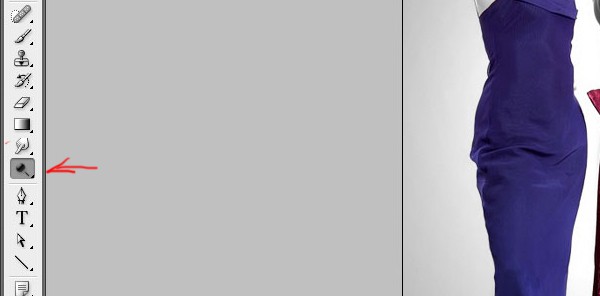
Ovaj alat morate koristiti pažljivo, jer ne održava uvijek proporcije boja i omjer boje i nijanse kao što bi trebali biti na realističnoj fotografiji.
- Otvorite dokument - fotografiju koju treba obraditi.
- Duplikirajte glavni sloj tako da možete lakše ocijeniti rezultat rada. Da biste to učinili, desnom tipkom miša kliknite sloj s fotografijom (Pozadina) i odaberite opciju "Duplicate layer". Odaberite dvostruki gornji sloj da biste radili s njim.
- Na alatnoj traci odaberite Dodge Tool.
- Na ploči s postavkama (u izborniku glavnog prozora) odaberite okruglu mekanu četku i prilagodite njezinu veličinu. Morate se uvjeriti da je opcija Zaštita tonova omogućena.
- Olovo s četkom u zubima, kao da ih slikanje, a istovremeno pokušajte da ne držite dva puta na isti moždani udar.
Kao što je već spomenuto, ova metoda nije najbolja, ali je najlakša i odlična je za ispravljanje prednje fotografije na stranici društvene mreže. Kako olakšati zube u Photoshopu tako da realizam fotografije ne trpi, razmotrimo dalje.
Izbjeljivanje zubi s korektivnim slojevima
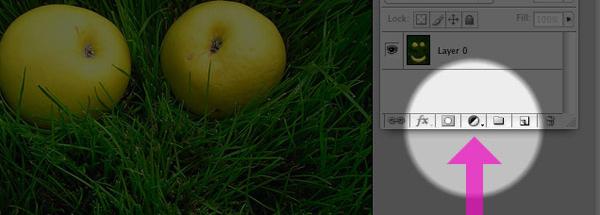
Za prirodniji izgled vašeg osmijeha potrebno je raditi s korektivnim slojevima i maskama. Za ovo:
- Otvorite fotografiju u "Photoshopu".
- Duplikirajte sloj i aktivirajte ga klikom miša.
- Stvorite sloj za podešavanje tonova boja, a da biste to učinili, u izborniku Slojevi kliknite na ikonu Napravi novo ispunjenje ili sloj za podešavanje, koja je na samom dnu i izgleda kao crno-bijeli krug. U padajućem izborniku kliknite na "Hue / Saturation", a na prikazanoj paleti za podešavanje promijenite "Saturation" podatke na -20 i "Lightness" na +20.
- Napravite masku za sloj za podešavanje. Morate biti sigurni da je bijela odabrana kao primarna boja, a crna kao boja pozadine, a zatim pritisnite CTRL + I.
- Odaberite Brush tool (Brush), povucite mekanu okruglu četku prikladne veličine preko zuba, a maska prilagodbenog sloja bi trebala biti aktivna, tj. Odabrana.
Ako je potrebno da zubi postanu tamniji ili svjetliji, možete promijeniti postavke sloja za ispravke, da biste to učinili, kliknite na njega desnom tipkom i odaberite opciju "Uredi prilagodbe".
Korištenje razina i ravnoteže boja

I dalje razmišljamo kako izbijeliti zube. U Photoshopu, mnogo se može postići uz pomoć slojeva za podešavanje, naš treći način je na mnogo načina sličan drugom. Razlika je u tome što je sloj za podešavanje treće metode "Razine". Za rad s razinama:
- Prenesite fotografiju.
- Izradite dvostruku fotografiju (dvostruki sloj).
- Stvorite novi sloj prilagodbe. U padajućem izborniku kliknite na "Razine" (Razine) i na prikazanoj paleti za podešavanje u izborniku kanala boje (RGB) odaberite "Plavo" (plavo). Nešto niže, u izborniku razine pomičemo desni krajnji klizač tako da se njegova vrijednost mijenja od 255 do 233. Čak i niže, mijenjamo izlazne vrijednosti od 0 do 20, pomičući lijevi klizač. Vratite se na RGB kanal i postavite iste vrijednosti u njemu.
- Stvorite masku za sloj za prilagodbu pritiskom na CTRL + I.
- Odaberite četku i obojite zube.
Ova metoda daje prirodniji rezultat. Kao dodatak trećoj opciji, razmislite o korištenju sloja za podešavanje balansa boje (za ovu akciju zamijenite sljedeće iz treće točke sljedećim: odaberite sloj za podešavanje balansa boja i pomaknite donji klizač prema plavoj boji +20.
Korekcija slike
Ova opcija razmatra kako izbijeliti zube u Photoshopu, bez pribjegavanja dodatnim slojevima i maskama. Da biste to učinili, otvorite fotografiju i duplicirajte sloj, a zatim ponovite sljedeće korake:

- Označite zube. U tu svrhu najbolje je koristiti Quick Selection Tool. Za starije verzije programa, pogodan je Polygonal Lasso tool. Morate pažljivo odabrati, bez dodirivanja desni, i pobrinite se da zatvorite odabir.
- Riješite se žute plakete. U glavnom izborniku prozora “Slika” (Slika) nalazimo i kliknemo na njega, u izborniku odabiremo “Prilagodba” (Prilagodbe) i zatim “Selektivna korekcija boje”.
- Izbijelite zube. Iz padajućeg izbornika boja umjesto crvenih nijansi odaberite neutralno (neutralno) i podesite vrijednosti boja pomicanjem klizača. Moramo ukloniti žute nijanse, tako da se klizač žute boje gotovo u potpunosti pomakne ulijevo. Podesite preostale vrijednosti dok ne postignemo željeni rezultat.
- Podesite kontrast. Da biste to učinili, u izborniku "Images" => "Correction" odaberite opciju "Brightness / Contrast" (Svjetlina / kontrast) i povećajte kontrast na željenu razinu.
- Glatki prijelaz odabira. Na alatnoj traci odaberite Blur (Blur) i izgladite grube rubove izbijeljenih zuba pomoću mekane četkice male veličine.
Nekoliko savjeta
Kako popraviti zube u Photoshopu na bjelji i ne pokvariti fotografiju, čineći je neprirodnom? Potrebno je znati mjeru u svemu i zapamtiti da nitko nema savršene bijele zube.
Ne smijemo zaboraviti ni perspektivu i dubinu fotografije - nisu svi zubi jednako bijeli, jer su neki od njih u sjeni, a neki se nalaze dublje; Svi ti momenti utječu na osvjetljenje zuba, njihovu boju i položaj sjena i refleksija.
Ne treba se gnjaviti s pitanjima kako uskladiti svoje zube u Photoshopu, jer u fotografiji, kao iu drugim vrstama umjetnosti, prirodnost je uvijek atraktivnija od savršenstva.
